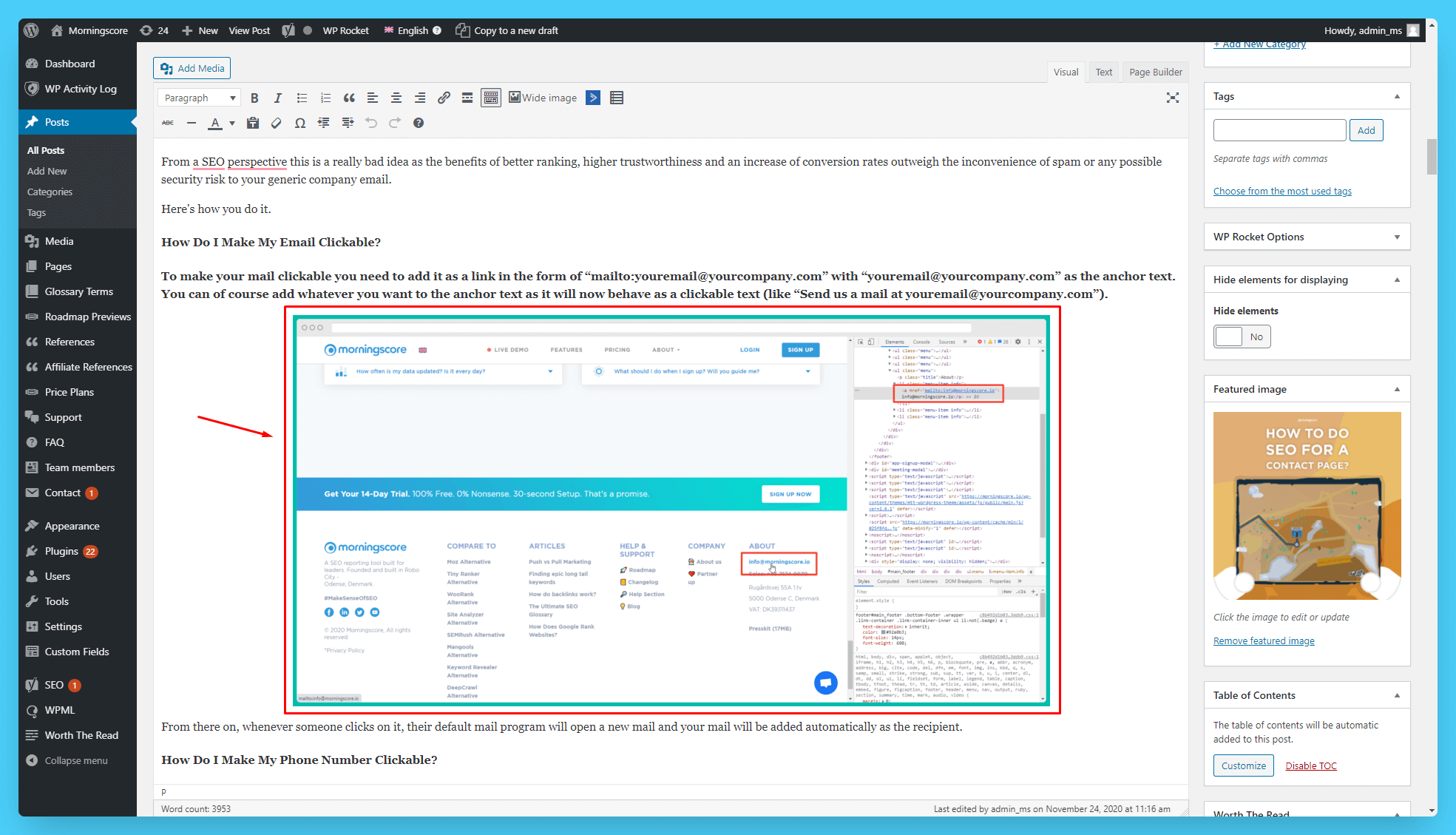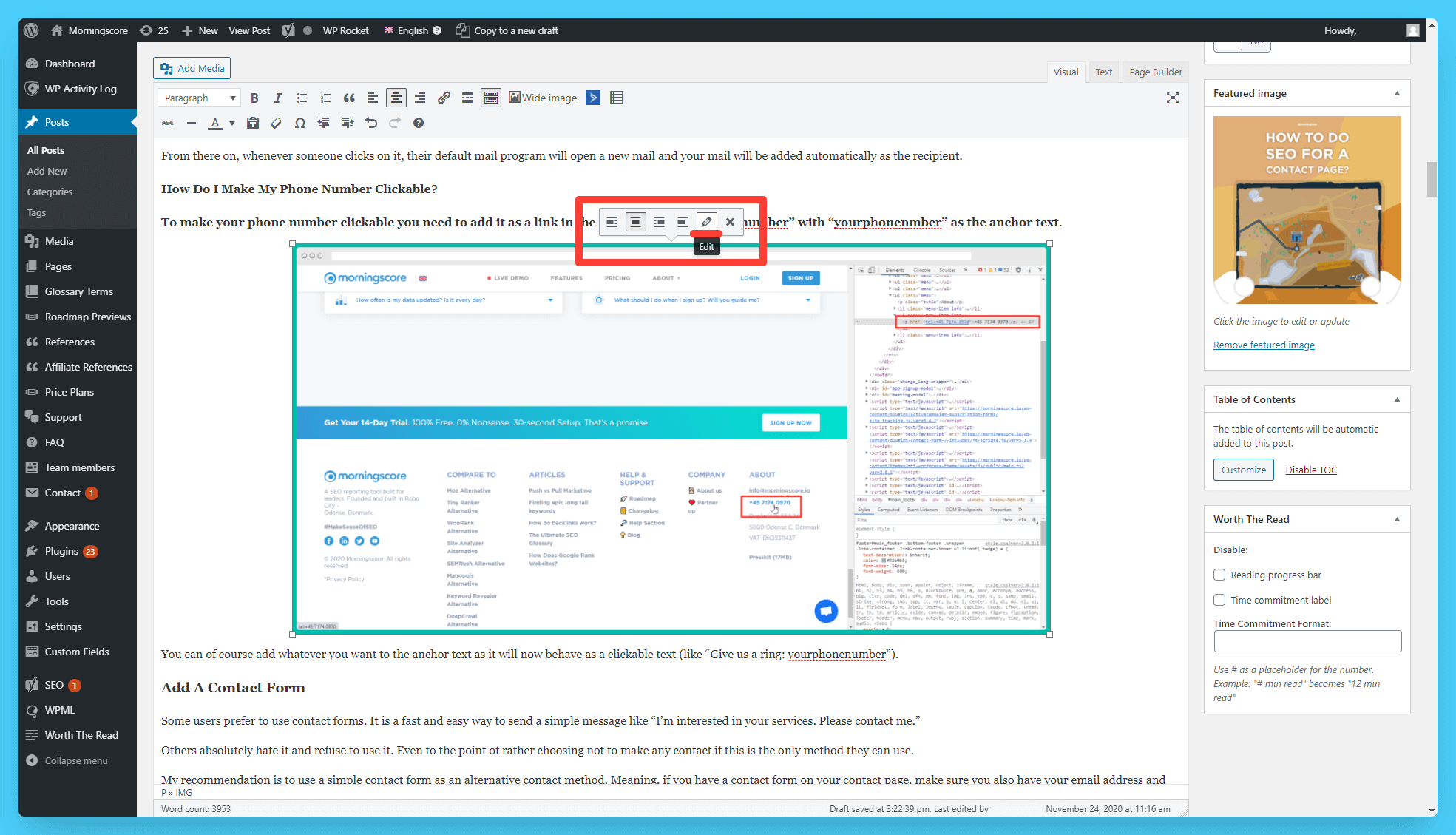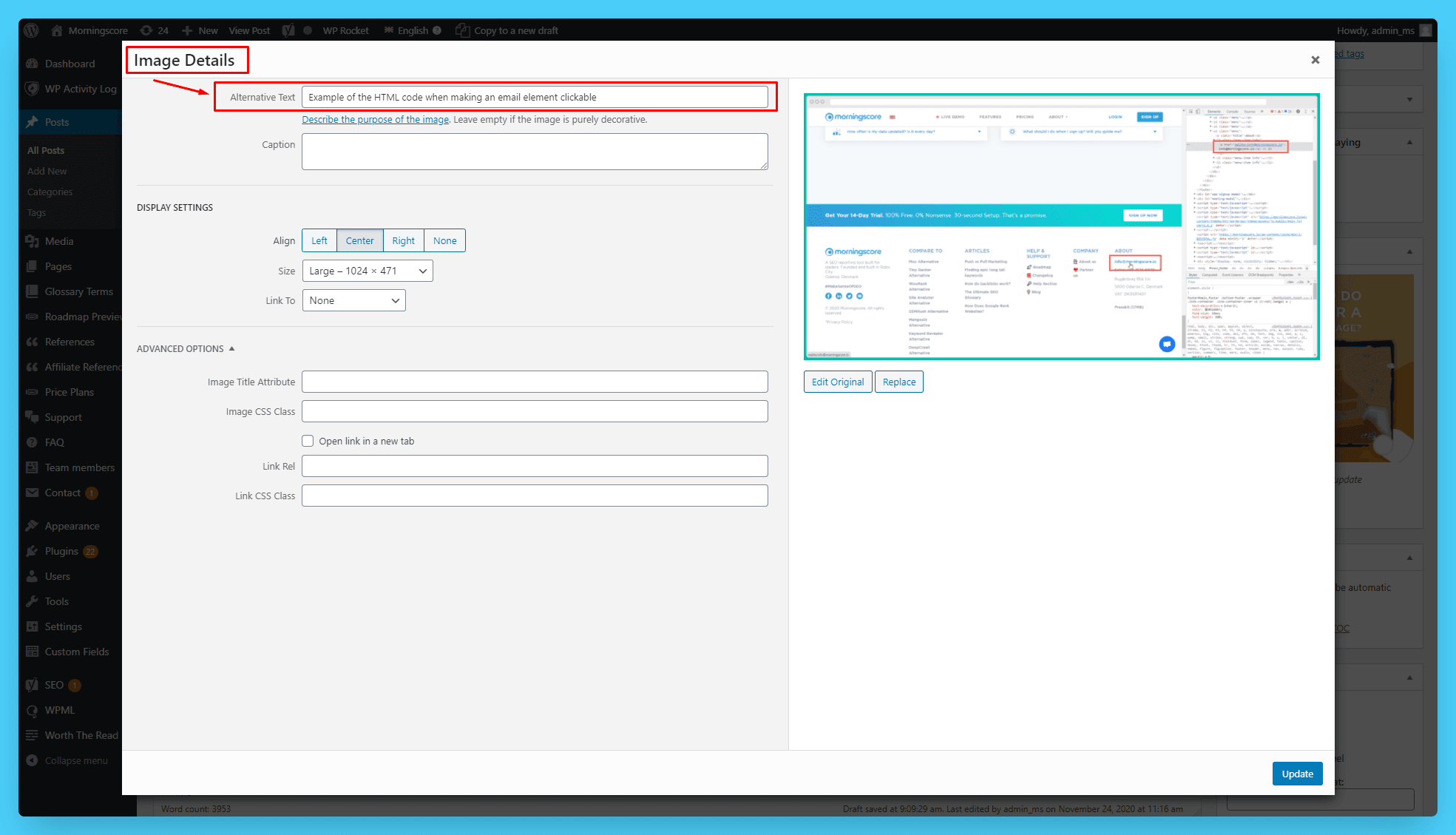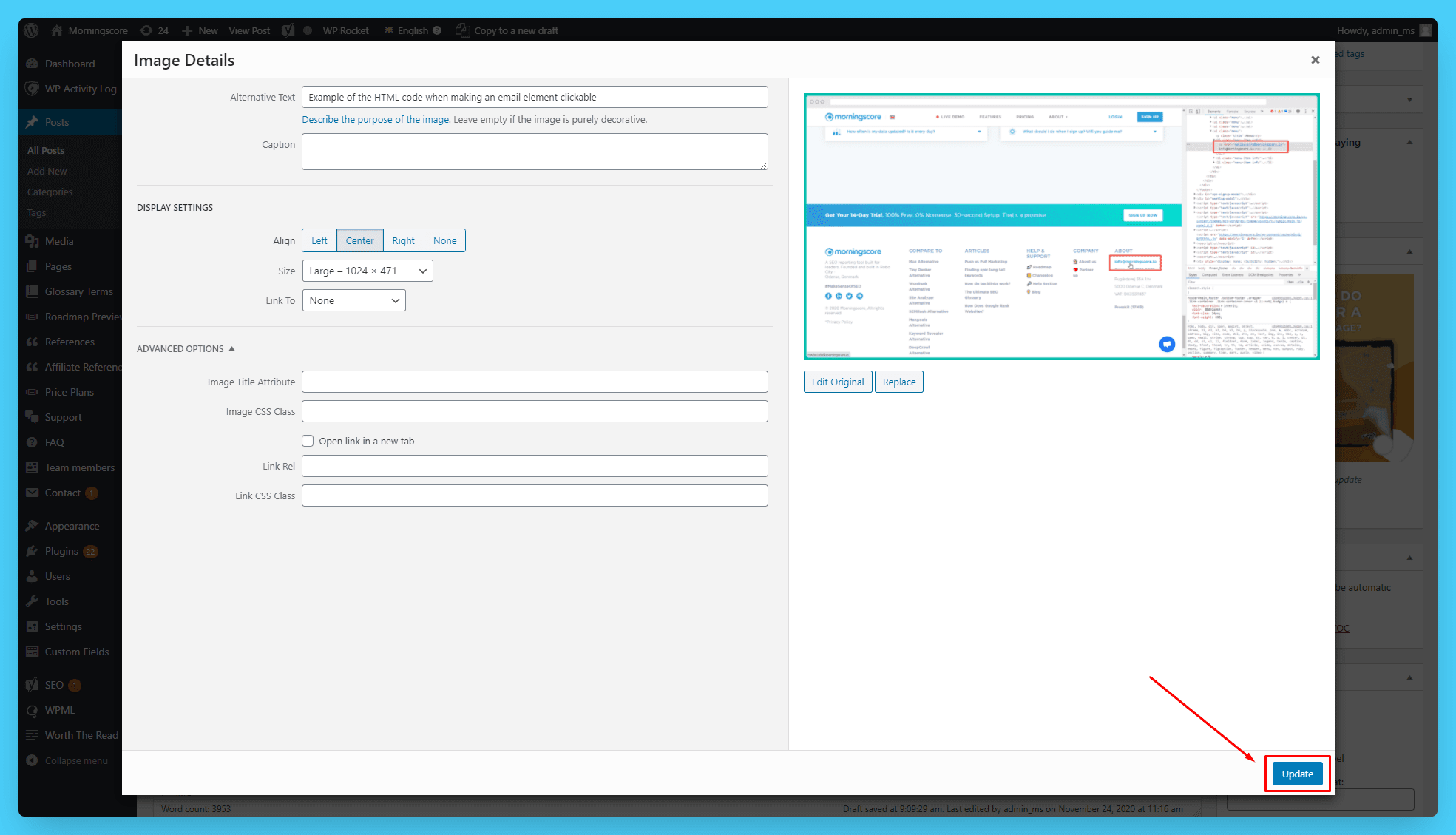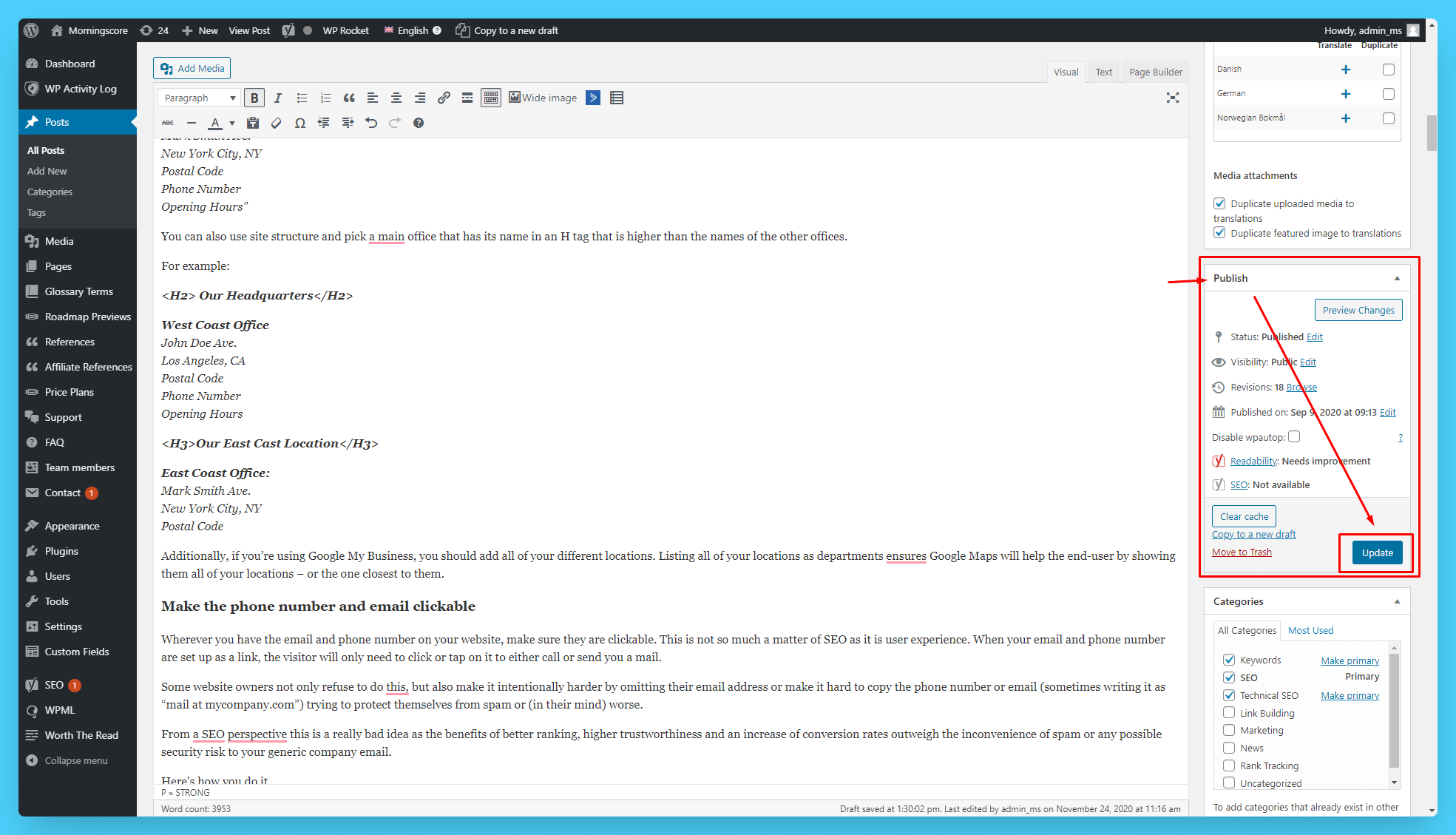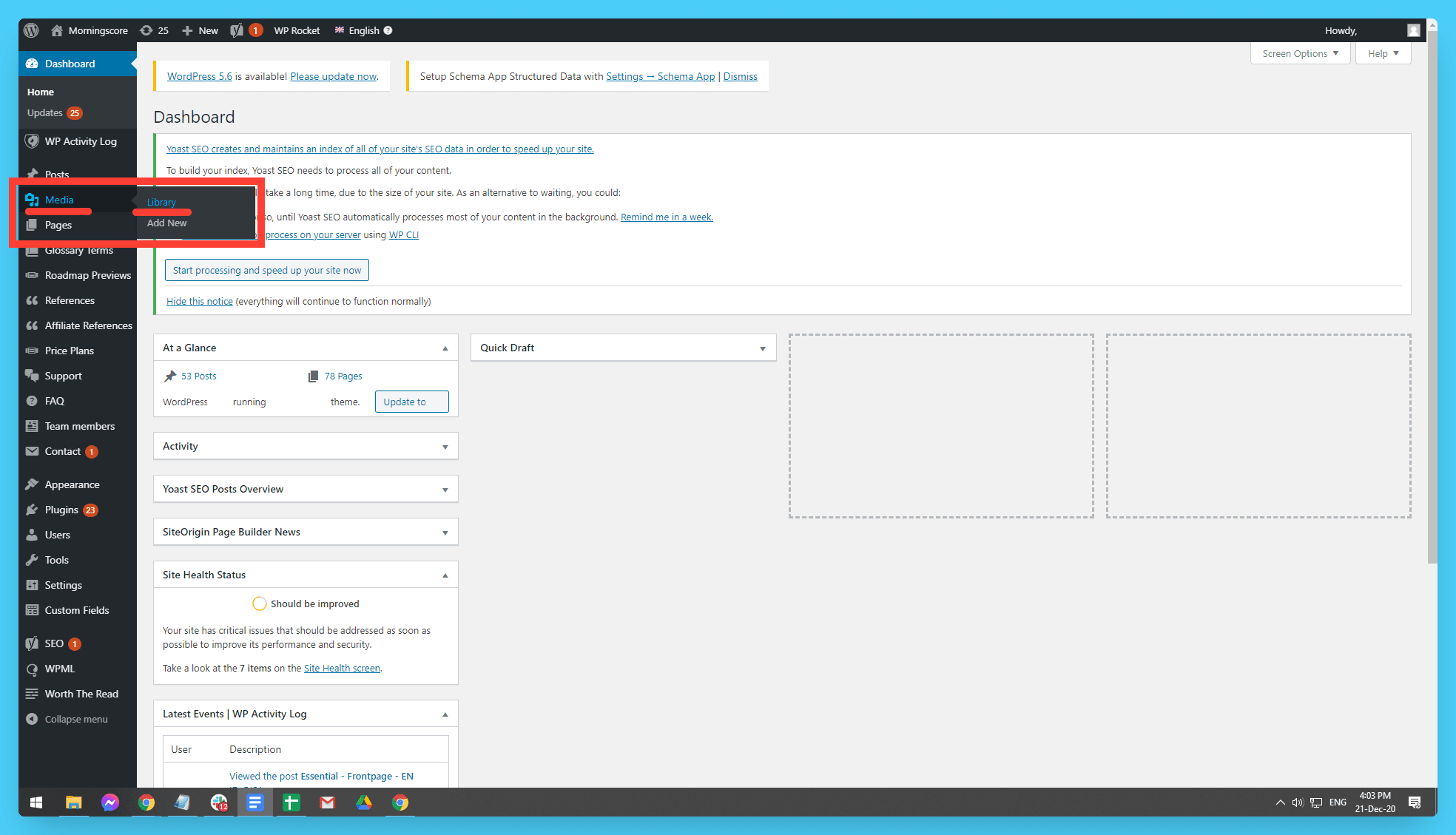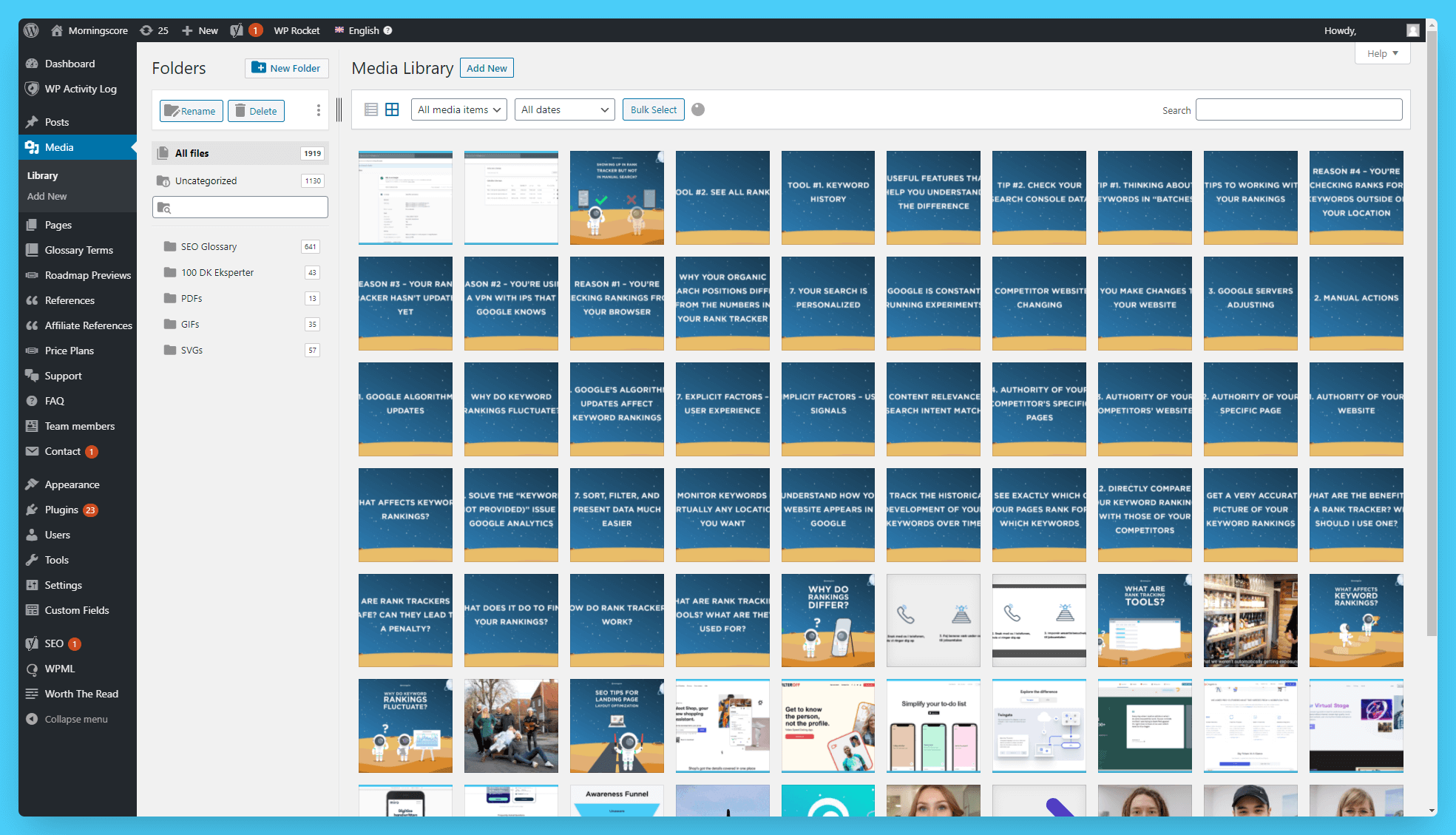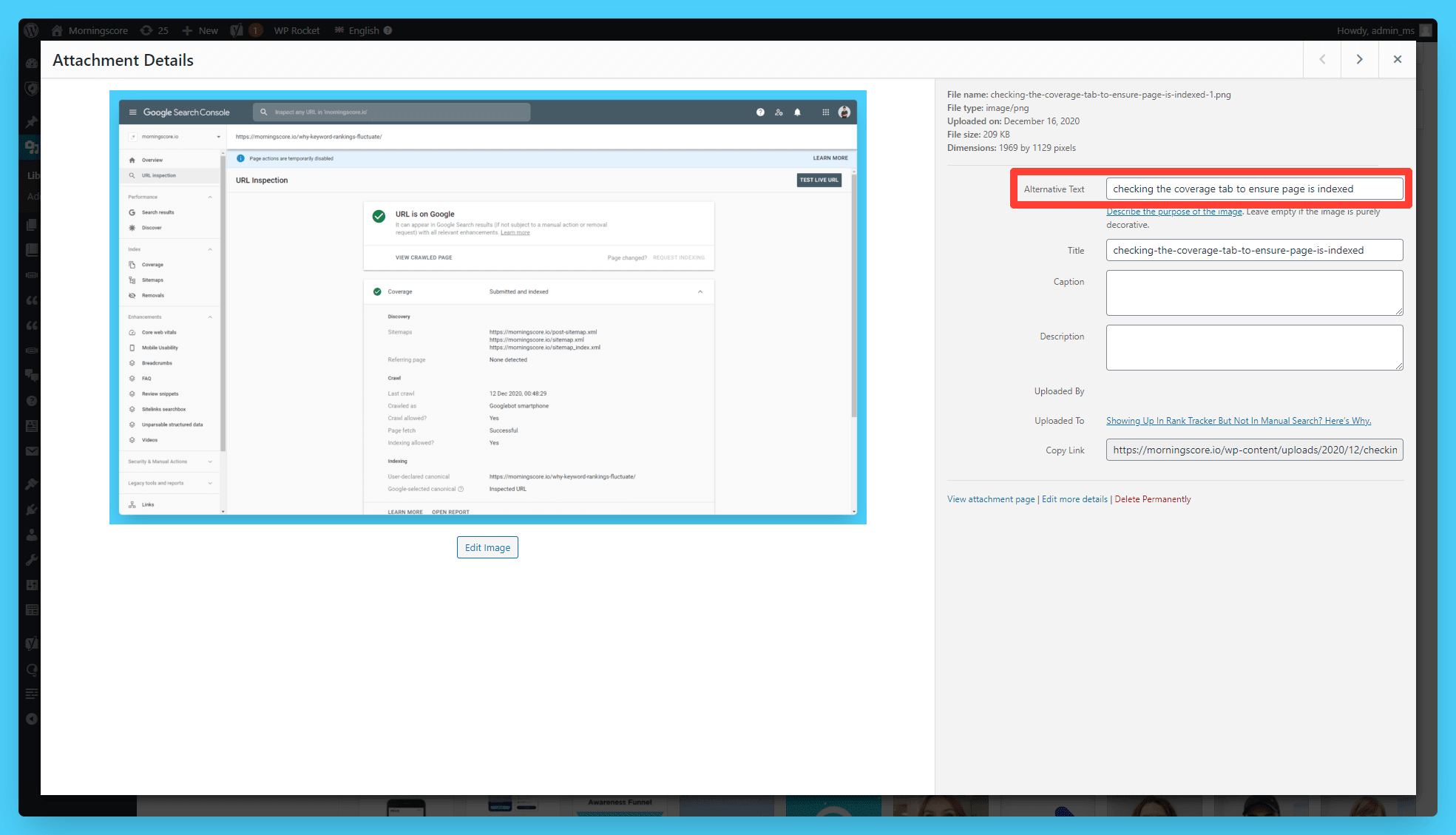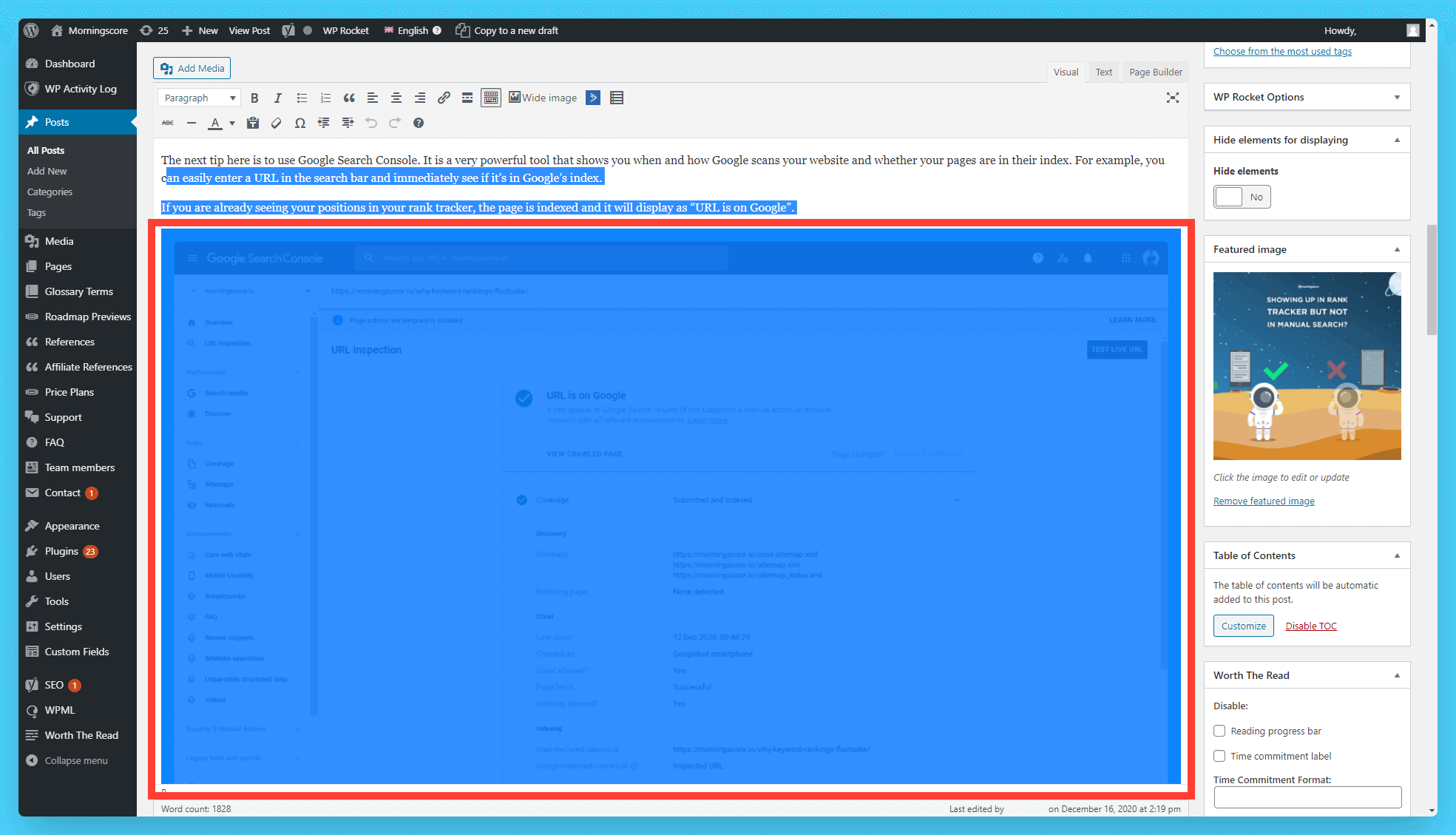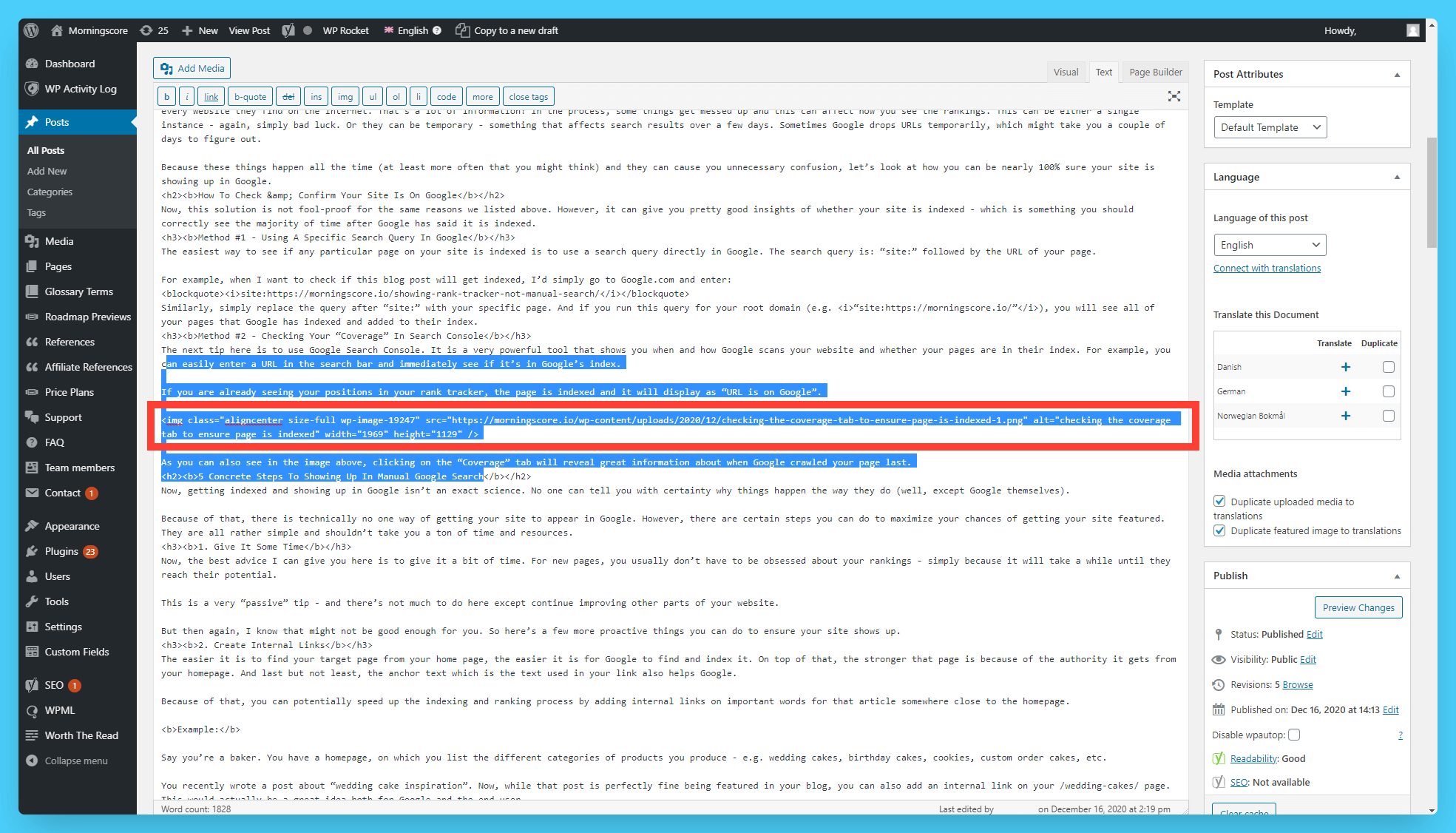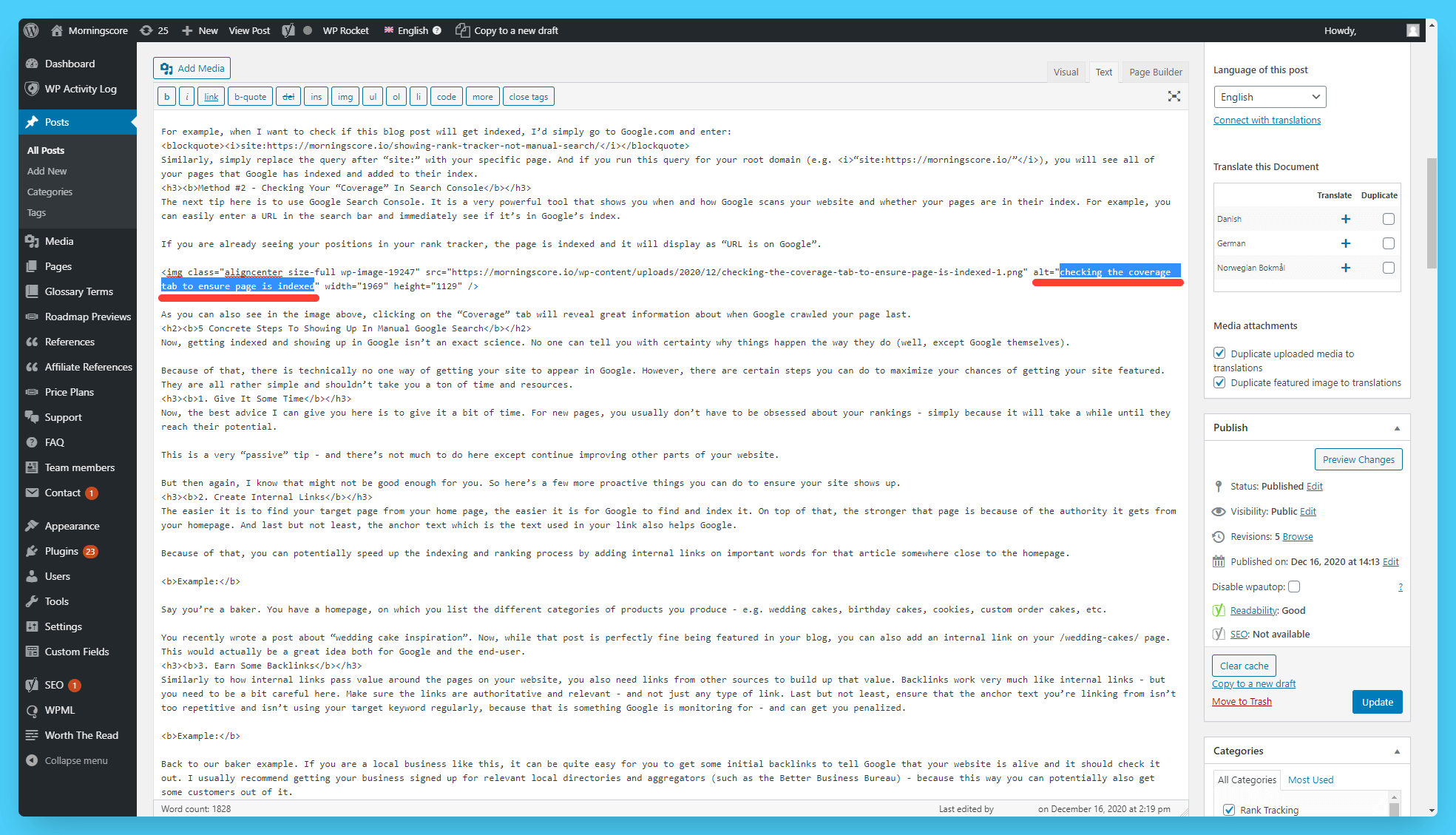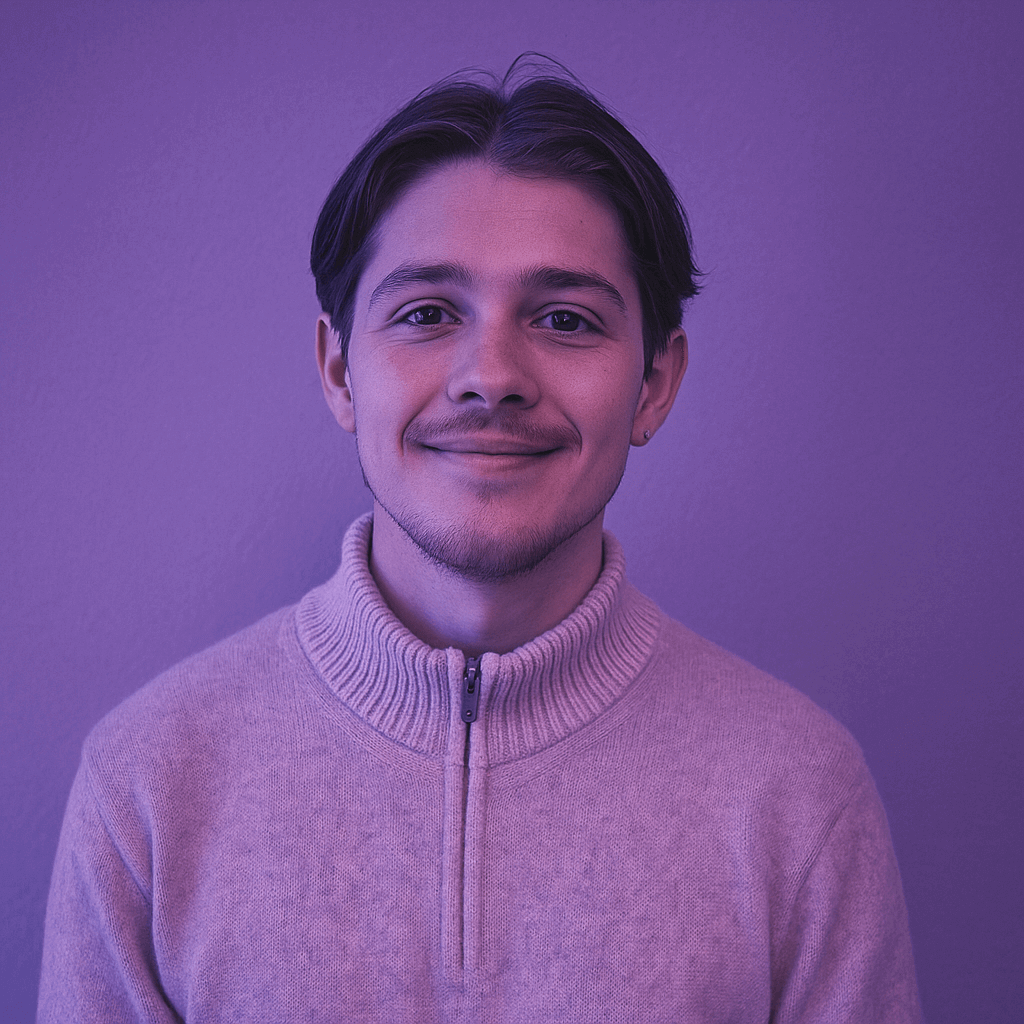Att förstå innehållet i en bild är en barnlek för människor. Men de är en hård nöt att knäcka även för de mest avancerade algoritmerna. Välkommen alt-textattributet – en enkel sträng som bland annat syftar till att hjälpa sökmotorer att förstå bilder bättre. Genom att lägga till alt tags till dina bilder i WordPress kan du ranka högre och få fler besökare från Google.
Metoden som visas här är det enklaste, lättaste och snabbaste sättet att infoga alt tags i WordPress. Att lägga till (eller ändra) alt tags för bilder i WordPress kan göras i 5 steg:
Den här metoden låter dig också lägga till väldigt relevanta alt-texter eftersom du kan se exakt var i innehållet bilden kommer att visas.
Vi visar också metoden ovan i den här videon:
Alternativa sätt att lägga till alt-tags
WordPress är lätt att jobba med direkt ur lådan, även för nybörjare. Det kommer med enkel och tydlig funktionalitet. Men med anpassningar och ändringar, i försök att göra vår webbplats perfekt för vår målgrupp, introducerar vi ofta fler variabler som kan ändra den funktionaliteten. Om du upplever problem med metoden som listas ovan finns här två alternativa metoder som hjälper dig att uppnå samma sak.
Alternativ metod #1: I WordPress mediebibliotek
Här är ett enkelt alternativt sätt att lägga till alternativ text. WordPress låter dig lägga till alt-textattributet till bilder direkt i mediebiblioteket. Den här funktionen ställer in en ”global” alt-text för bilden, som WordPress sedan använder i varje instans av bilden på varje sida.
Det är också bra eftersom det låter dig spara tid genom att göra jobbet bara en gång. Det funkar kanon om du inte vill kladda med koden och sidorna där du tidigare har infogat bilder.
Här är den första alternativa metoden:
- Logga in på WordPress adminpanel på din webbplats.
- Gå till Media -> Library i din WordPress-instrumentpanel.

- Klicka på någon av bilderna i listan eller ladda upp en ny.

- Fyll i fältet ”Alternativ text” på höger sida.

- Klicka utanför fältet Alternativ text för att låta WordPress spara dina ändringar.
Den enda nackdelen med den här metoden är att du inte kan se exakt var och hur bilden visas. Att inte ha det här sammanhanget kan göra dina alt-tags något irrelevanta.
Alternativ metod #2: Direkt i sidkoden
Slutligen, om de två första metoderna inte funkar för dig, här är ett alternativt sätt att göra det. Du kan lägga till eller skriva över alt-taggen i HTML-koden för varje bild.
Här är den andra alternativa metoden:
- Öppna ditt blogginlägg eller sida och hitta bilden i fråga.
- Markera bilden genom att klicka och dra på den med musen.

- Klicka nu på ”Text”-redigeraren i det övre högra hörnet av WordPress-redigeraren.

- Nu, i kodraden som börjar med “<img,” byt ut värdena för attributet alt=”TEXT HÄR.”

- Slutligen, klicka på “Save Draft” eller “Update” ditt inlägg för att tillämpa dina ändringar.
Den här processen är användbar i vissa fall där en bild har en global alt-tag tillagd, men du vill ändra den på en specifik sida. Till exempel, anta att du har en bild med en väldigt “generisk” alt-tag. Men den bilden har också en mer specifik roll på bara en av dina sidor.
På grund av det vill du inte ladda upp bilden igen. Varför ska man vara värd för samma bild två gånger, och varför ska användaren ladda samma bild två gånger istället för att den cachas när den stöts på första gången, eller hur? I så fall är det helt okej att skriva den globala alt-texten för bilden i mediebiblioteket men ersätta den med en anpassad text på vissa specifika sidor.
Det är dock viktigt att nämna att den här processen kräver lite pillande och därför betydligt mer tid.
Sno min process för att skriva effektiva alt-tags i WordPress
Här är en exakt process för att skriva alt-tags för både sidor och artiklar. Den funkar överallt, oavsett vilket ämne du skriver om. Den här lilla strategin ger dig också lite extra bild SEO spillover-effekt.
När du skapar blogginlägg, lägg till dina bilder sist – och lägg till alt-tag när du laddar upp bilderna. För att visa exakt hur, går jag så långt som att visa dig stegen för just den här artikeln.
Du börjar med att kartlägga bilder du vill använda och markera deras platser redan i texten.
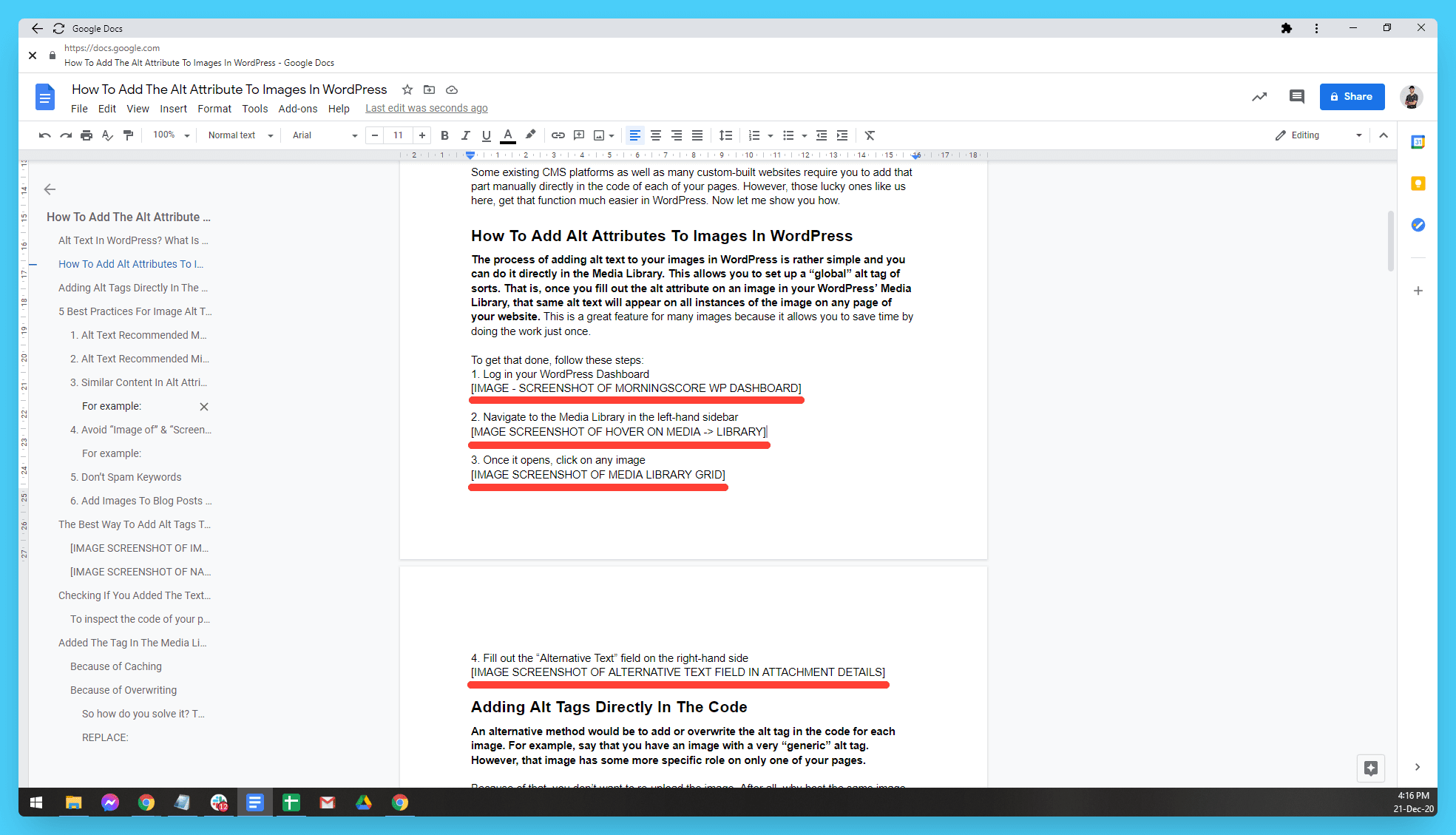
På så sätt kan du namnge bilderna med något relevant för stycket. Det händer eftersom du nu vet vilken bild som hör till vilken sektion.
Till exempel, om du skapar en jämförelsetabell för hundmat som en bild, kan du kalla den bilden “best-dog-foods-this-year-comparison-table.png.”
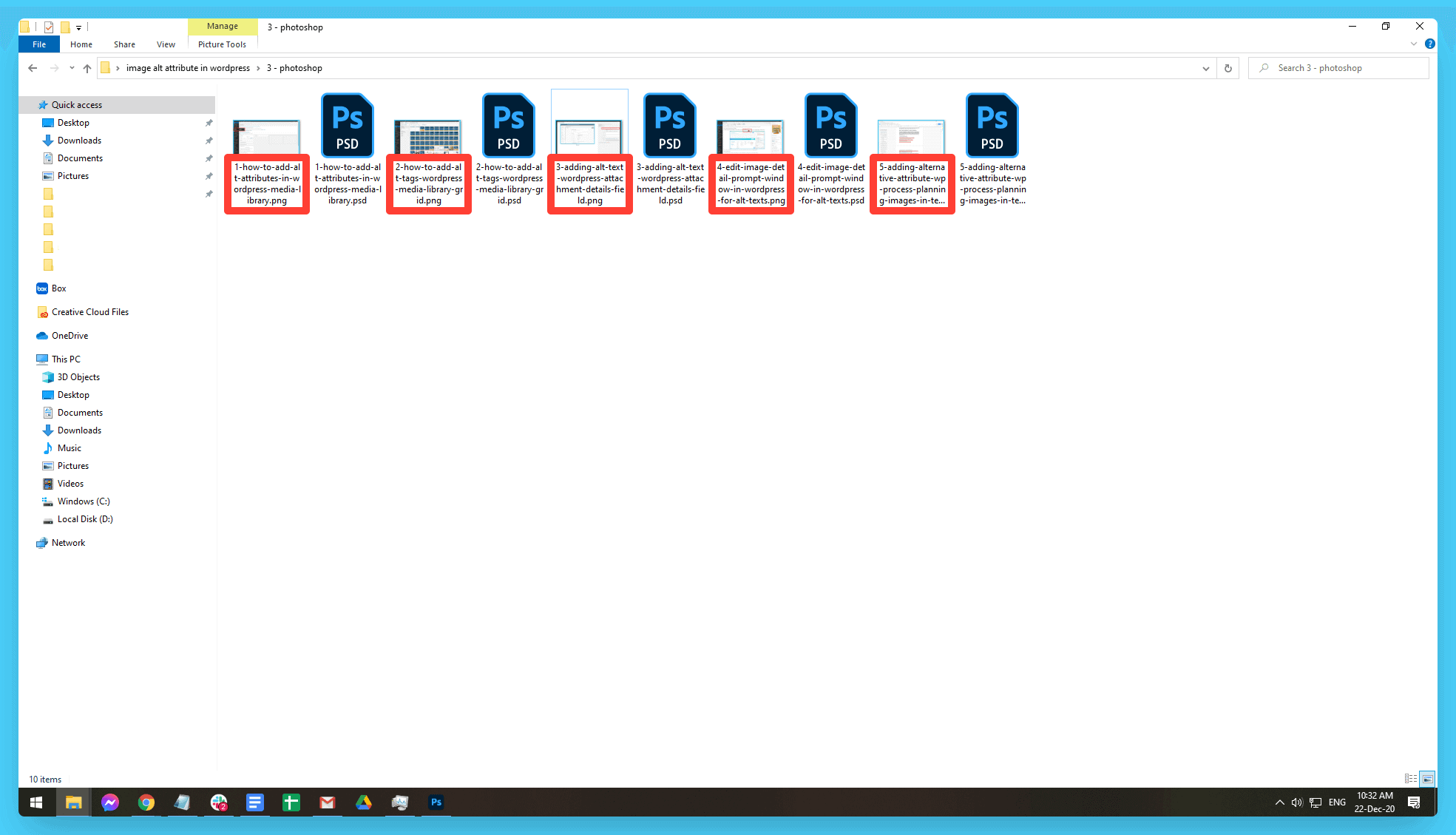
På så sätt, när jag har laddat upp bilden till ditt WordPress-mediebibliotek, är allt du behöver göra:
- Kopiera “Titeln” på bilden (t.ex. best-dog-foods-this-year-comparison-table.png).
- Klistra in den i fältet “Alt-text”.
- Ta bort bindestrecken (t.ex. bästa hundmaten i år jämförelsetabell).
Så varför är den här processen “Nästa stora grej?” Jo, på så sätt:
- Tvingar du dig själv att skriva koncisa bildnamn för att minska röran.
- Skriver du bra bildfilnamn för bättre SEO.
- Tycker du att det är bekvämare att tilldela bilder på rätt platser.
- Har du en väldigt relevant och beskrivande alt-tag redan klar.
- Passar du in i 125-teckners tumregeln – eftersom du naturligtvis föredrar korta filnamn för att hålla saker och ting snyggt.
För att sammanfatta, som du kan se i exempelskärmbilden ovan, kan du markera alla platser där en bild måste läggas till med hakparenteser [så här] direkt i texten.
Den här metoden låter dig söka i texten när du är klar med att skriva och hitta de exakta bildplatserna. Det gör det också möjligt för dig att ta reda på om du har missat en bild.
Sist men inte minst, att batchbearbeta ditt arbete förenklar också komprimering av bilder samtidigt.
Därmed undviker du också att eventuellt missa att optimera några av dem. Min favorit för jobbet, som också är gratis, är TinyPng.
Kontrollera om du har lagt till texten
Det finns två enkla sätt att kolla om du har lagt till dina alt-tags korrekt på din WordPress-sajt. Den första metoden är att inspektera din sidas kod, och den andra är att crawla din sajt med ett SEO-verktyg.
För att inspektera koden på din sida:
- Högerklicka på den publicerade sidan.
- I menyn som dyker upp, välj “View page source.”
- På sidan som öppnas, tryck CTRL+F på Windows eller CMD+F på Mac.
- I sökfältet, skriv in alt=”.
Genom att göra detta kommer alla instanser av bilder med alt-text på din sajt att markeras. I sin tur hjälper detta dig att felsöka inte bara en utan alla bilder på sidan samtidigt.
För att kolla dina bilder med ett verktyg:
- Logga in i ditt favoritverktyg – jag kommer såklart att använda Morningscore.
- Gå till Site Audit-verktyget.
- Skanna sidan där du gjorde ändringarna.
- När det är klart kommer du se om ändringen löser problemet.
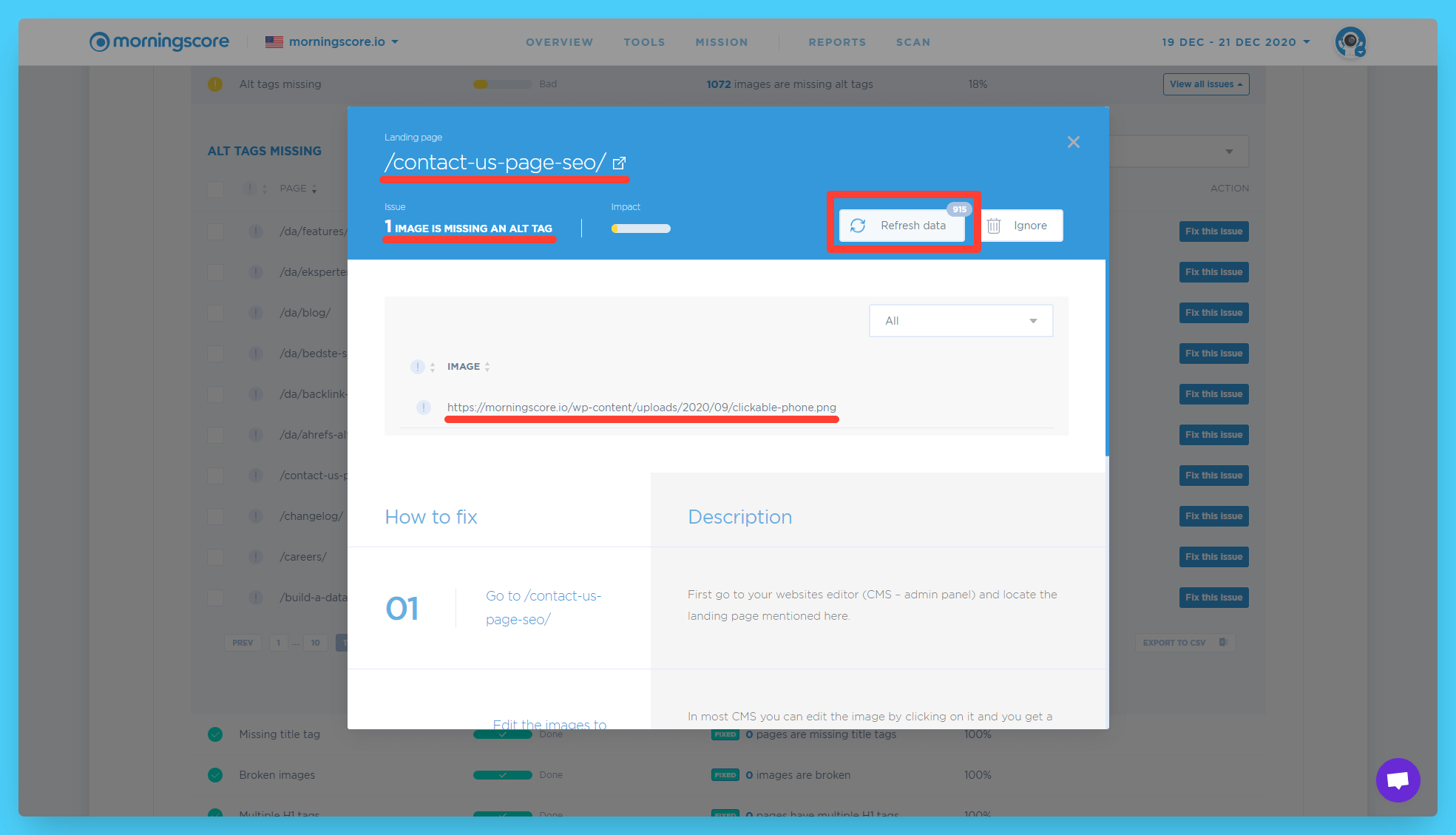
Slutligen, folk upplever ibland att deras alt-tags inte visas eller uppdateras i WordPress även efter att de har lagt till dem. Om det har hänt dig, kolla in vårt inlägg om att fixa WordPress alt-tags som inte visas.
Avslutande ord
Att lägga till eller ändra alt-tags för bilder kommer inte att avgöra din webbplats framgång på egen hand. De är helt enkelt ytterligare en pusselbit som hjälper dig att ranka högre och få mer trafik. Genom att använda processen som listas ovan är du säker på att slutföra den uppgiften med minimal ansträngning, men ändå skörda alla fördelar.